苹果手机录制屏幕怎么把声音录进去 iPhone录屏时如何录制屏幕和声音
更新时间:2023-09-18 12:52:49作者:jiang
苹果手机录制屏幕怎么把声音录进去,在如今的数字时代,苹果手机成为了人们生活中不可或缺的一部分,除了其强大的摄像和录音功能外,苹果手机还提供了便捷的屏幕录制功能,使我们能够轻松地记录下屏幕上的精彩瞬间。有时候我们可能会遇到一个问题,那就是如何在录制屏幕的同时也录入声音呢?本文将为大家介绍一些简单易行的方法,让我们一起来了解一下吧。
操作方法:
1.iPhone XS Max解锁以后,手指从屏幕右上角往下滑,调出控制中心;
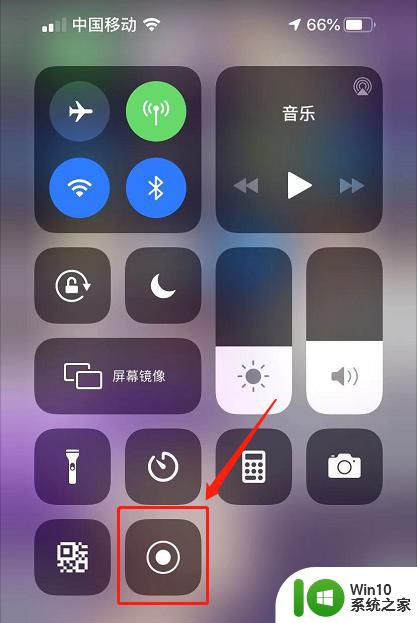
2.用力按压“屏幕录制”按钮,打开二级菜单;
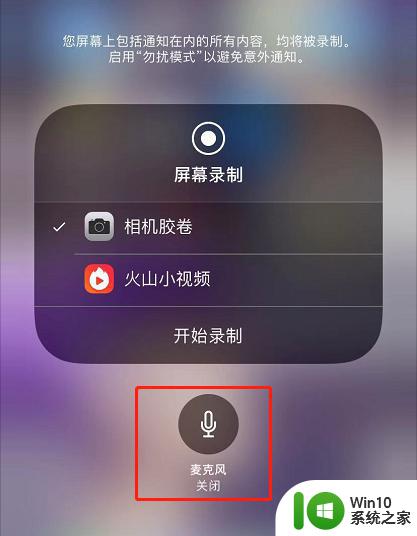
3.点击麦克风图标,将它调整至打开状态。
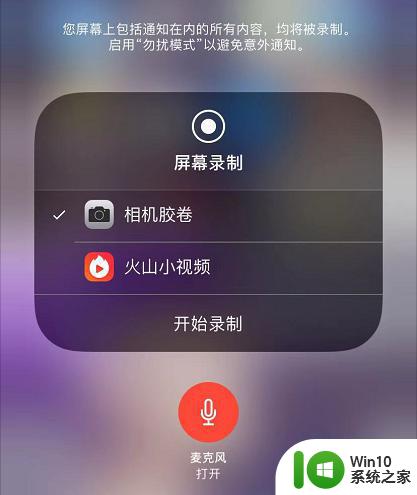
4.点击“开始录制”。
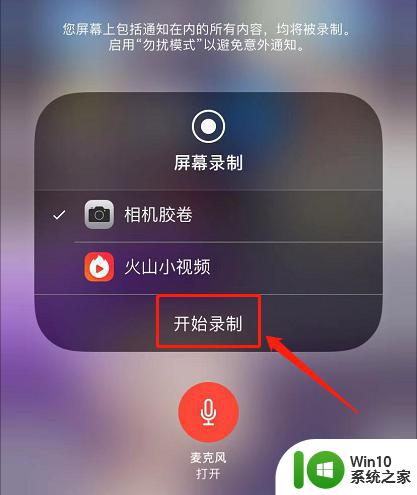
5.倒数3秒以后手机开始录屏。在录屏的同时,还会录入外界的声音,如配音解说。
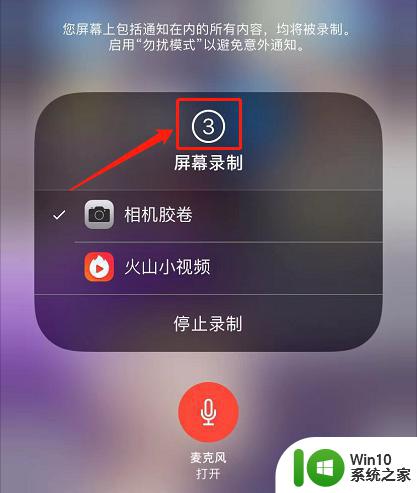
6.如果控制中心里找不到录屏按钮,那就打开iPhone的设置-控制中心-自定控制。点击屏幕录制前的小“+”,将屏幕录制功能添加到控制中心。
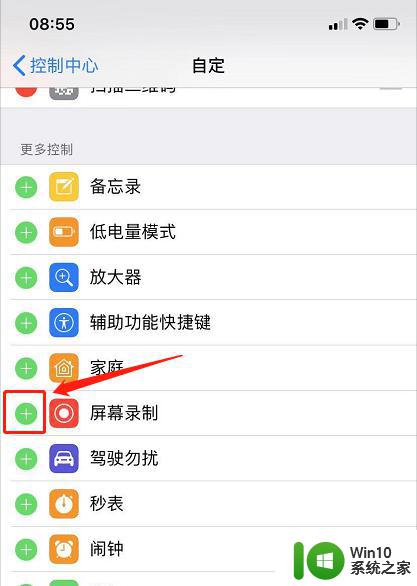
以上是如何在苹果手机上录制屏幕并将声音录入的全部内容,需要的用户可以按照小编的步骤进行操作,希望这能对大家有所帮助。
苹果手机录制屏幕怎么把声音录进去 iPhone录屏时如何录制屏幕和声音相关教程
- 苹果电脑录屏软件带声音怎么设置 如何在苹果笔记本电脑上录制带声音的屏幕视频
- 红米录屏怎么把对方声音录进去 红米手机录屏声音没有录进去怎么解决
- 录屏能录到自己的声音吗苹果 iOS录屏录制时怎么录内置声音
- 电脑录制屏幕视频和声音教程 如何用电脑录制带有声音的屏幕视频
- 苹果手机录屏没有声音是什么原因 如何在苹果手机上录屏时添加声音
- 苹果mac录屏只录内部声音的方法 mac录屏怎么录内置声音
- 语音录屏为什么没有对方的声音 如何在录制视频时只录制主体声音而不录到环境声音
- 苹果微信视频录屏怎么才能有声音 苹果手机微信录屏有声音的方法
- 如何电脑屏幕录制 如何用录屏软件录制电脑屏幕
- 苹果手机录屏怎么设置 如何使用苹果手机录制高清屏幕视频
- 电脑如何录屏幕视频和声音 电脑录屏软件哪个好
- vivo录制屏幕设置在哪 vivo手机屏幕录制步骤
- U盘装机提示Error 15:File Not Found怎么解决 U盘装机Error 15怎么解决
- 无线网络手机能连上电脑连不上怎么办 无线网络手机连接电脑失败怎么解决
- 酷我音乐电脑版怎么取消边听歌变缓存 酷我音乐电脑版取消边听歌功能步骤
- 设置电脑ip提示出现了一个意外怎么解决 电脑IP设置出现意外怎么办
电脑教程推荐
- 1 w8系统运行程序提示msg:xxxx.exe–无法找到入口的解决方法 w8系统无法找到入口程序解决方法
- 2 雷电模拟器游戏中心打不开一直加载中怎么解决 雷电模拟器游戏中心无法打开怎么办
- 3 如何使用disk genius调整分区大小c盘 Disk Genius如何调整C盘分区大小
- 4 清除xp系统操作记录保护隐私安全的方法 如何清除Windows XP系统中的操作记录以保护隐私安全
- 5 u盘需要提供管理员权限才能复制到文件夹怎么办 u盘复制文件夹需要管理员权限
- 6 华硕P8H61-M PLUS主板bios设置u盘启动的步骤图解 华硕P8H61-M PLUS主板bios设置u盘启动方法步骤图解
- 7 无法打开这个应用请与你的系统管理员联系怎么办 应用打不开怎么处理
- 8 华擎主板设置bios的方法 华擎主板bios设置教程
- 9 笔记本无法正常启动您的电脑oxc0000001修复方法 笔记本电脑启动错误oxc0000001解决方法
- 10 U盘盘符不显示时打开U盘的技巧 U盘插入电脑后没反应怎么办
win10系统推荐
- 1 萝卜家园ghost win10 32位安装稳定版下载v2023.12
- 2 电脑公司ghost win10 64位专业免激活版v2023.12
- 3 番茄家园ghost win10 32位旗舰破解版v2023.12
- 4 索尼笔记本ghost win10 64位原版正式版v2023.12
- 5 系统之家ghost win10 64位u盘家庭版v2023.12
- 6 电脑公司ghost win10 64位官方破解版v2023.12
- 7 系统之家windows10 64位原版安装版v2023.12
- 8 深度技术ghost win10 64位极速稳定版v2023.12
- 9 雨林木风ghost win10 64位专业旗舰版v2023.12
- 10 电脑公司ghost win10 32位正式装机版v2023.12